ក្នុងឧទាហរណ៍នេះ អ្នកនឹងរៀនទាំងអស់អំពីមុខងារ Excel សម្រាប់ធ្វើការជាមួយតំណភ្ជាប់ និងអារេ ដូចជា VPR, GPR, បង្ហាញកាន់តែច្រើន, INDEX и SELECTION.
VPR
មុខងារ VPR (VLOOKUP) រកមើលតម្លៃនៅក្នុងជួរឈរខាងឆ្វេងបំផុតនៃតារាង ហើយត្រឡប់តម្លៃនៃក្រឡានៅក្នុងជួរឈរដែលបានបញ្ជាក់នៃជួរដេកដូចគ្នា។
- ការបញ្ចូលមុខងារ VPR:
=ВПР(A2;$E$4:$G$7;3;ЛОЖЬ)=VLOOKUP(A2,$E$4:$G$7,3,FALSE)ការពន្យល់:
- មុខងារ VPR កំពុងស្វែងរកតម្លៃ ID (104) នៅជួរឈរឆ្វេងបំផុតនៃជួរ $E$4:$G$7 ហើយត្រឡប់តម្លៃពីជួរឈរទីបីនៃជួរដេកដូចគ្នា (ចាប់តាំងពីអាគុយម៉ង់ទីបីនៃអនុគមន៍គឺ 3)។
- អាគុយម៉ង់ទីបួននៃមុខងារគឺ កុហក (FALSE) - នេះមានន័យថាការផ្គូផ្គងពិតប្រាកដនឹងត្រូវបានរកឃើញ ឬសារកំហុសនឹងត្រូវបានបង្ហាញ # ន (#N/A)។
- អូសកណ្តុរដើម្បីចម្លងមុខងារ VPR ពីកោសិកា B2 ចុះក្រោមជួរឈរទៅក្រឡា B11.
 ការពន្យល់៖ នៅពេលយើងចម្លងមុខងារមួយ។ VPR ចុះក្រោម តំណដាច់ខាត $E$4:$G$7 នៅតែមិនផ្លាស់ប្តូរ ខណៈពេលដែលឯកសារយោងទាក់ទង A2 ផ្លាស់ប្ដូរទៅ A3, A4, A5 លល។
ការពន្យល់៖ នៅពេលយើងចម្លងមុខងារមួយ។ VPR ចុះក្រោម តំណដាច់ខាត $E$4:$G$7 នៅតែមិនផ្លាស់ប្តូរ ខណៈពេលដែលឯកសារយោងទាក់ទង A2 ផ្លាស់ប្ដូរទៅ A3, A4, A5 លល។
GPR
មុខងារដំណើរការតាមរបៀបស្រដៀងគ្នា។ GPR (HLOOKUP)៖
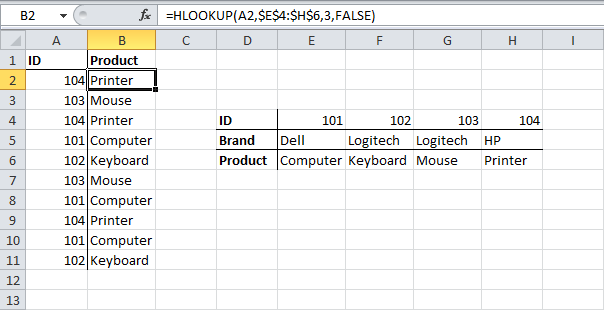
បង្ហាញកាន់តែច្រើន
មុខងារ បង្ហាញកាន់តែច្រើន (MATCH) ត្រឡប់ទីតាំងនៃតម្លៃដែលបានស្វែងរកក្នុងជួរដែលបានផ្តល់ឱ្យ៖
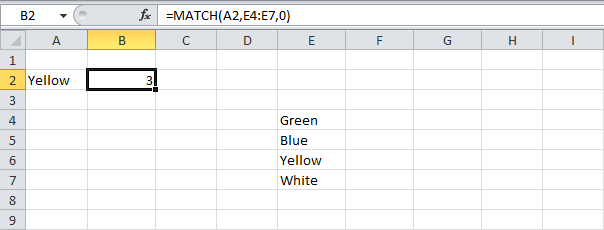
ការពន្យល់:
- ព្រះបន្ទូល លឿង កាន់កាប់ទីតាំងទីបីនៅក្នុងជួរ អ៊ី ២៖ អ៊ី ៧០១.
- អាគុយម៉ង់មុខងារទីបីគឺស្រេចចិត្ត។ ប្រសិនបើអ្នកបញ្ចូលតម្លៃសម្រាប់អាគុយម៉ង់នេះ។ 0 (សូន្យ) បន្ទាប់មកមុខងារនឹងត្រឡប់ទីតាំងរបស់ធាតុដែលត្រូវគ្នានឹងតម្លៃដែលបានស្វែងរក (A2)។ ប្រសិនបើការផ្គូផ្គងពិតប្រាកដមិនត្រូវបានរកឃើញទេ មុខងារនឹងត្រឡប់កំហុសមួយ។ # ន (#N/A)។
INDEX
មុខងារ INDEX (INDEX) ត្រឡប់តម្លៃដែលបានផ្តល់ឱ្យពីជួរពីរវិមាត្រ ឬមួយវិមាត្រ។
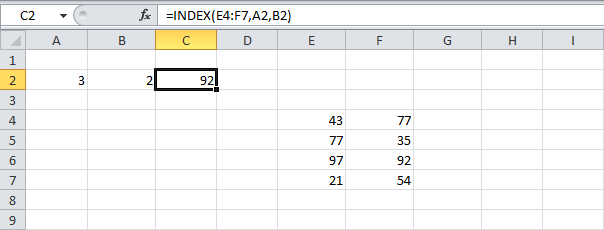
ការពន្យល់: អត្ថន័យ 92 គឺនៅចំនុចប្រសព្វនៃបន្ទាត់ 3 និងជួរឈរ 2 នៅក្នុងជួរ E4:F7.
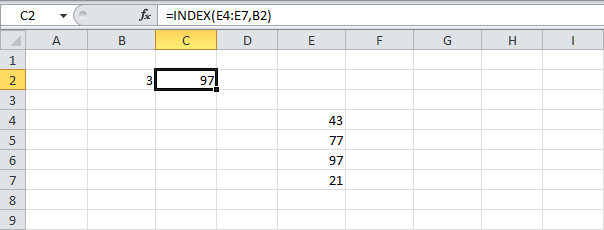
ការពន្យល់: អត្ថន័យ 97 មានទីតាំងស្ថិតនៅ 3 កន្លែងនៅក្នុងជួរ អ៊ី ២៖ អ៊ី ៧០១.
SELECTION
មុខងារ SELECTION (ជ្រើសរើស) ជ្រើសរើសតម្លៃពីបញ្ជីនៅលេខទីតាំងដែលបានផ្តល់ឱ្យ។
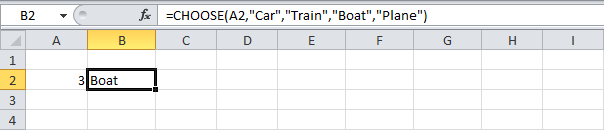
ការពន្យល់៖ ពាក្យ ទូក គឺស្ថិតនៅក្នុងទីតាំង 3.










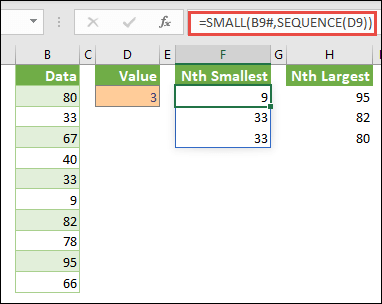
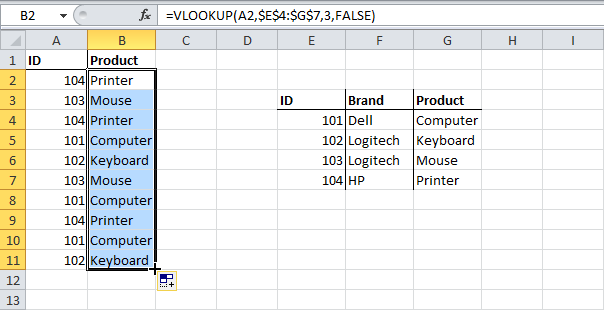 ការពន្យល់៖ នៅពេលយើងចម្លងមុខងារមួយ។ VPR ចុះក្រោម តំណដាច់ខាត $E$4:$G$7 នៅតែមិនផ្លាស់ប្តូរ ខណៈពេលដែលឯកសារយោងទាក់ទង A2 ផ្លាស់ប្ដូរទៅ A3, A4, A5 លល។
ការពន្យល់៖ នៅពេលយើងចម្លងមុខងារមួយ។ VPR ចុះក្រោម តំណដាច់ខាត $E$4:$G$7 នៅតែមិនផ្លាស់ប្តូរ ខណៈពេលដែលឯកសារយោងទាក់ទង A2 ផ្លាស់ប្ដូរទៅ A3, A4, A5 លល។